सामग्री तालिका

hulu अडियो ढिलाइ
यद्यपि त्यहाँ भिडियो स्ट्रिमिङ सेवाहरूको लागि आजकल त्यहाँ धेरै विकल्पहरू छन्, केहीले Hulu भएको उच्च उचाइमा पुग्न व्यवस्थित गरेका छन्। निस्सन्देह, यी चीजहरू संयोगवश हुँदैनन्।
यो बढ्दो प्रतिस्पर्धात्मक बजारमा साँच्चै अगाडि बढ्नको लागि, तपाईंले निरन्तर रूपमा केहि प्रस्ताव गर्न आवश्यक छ जुन हाल बाहिर छ भन्दा राम्रो छ। यसको शीर्षमा, यो भरपर्दो र उचित मूल्य पनि हुनु आवश्यक छ।
ती सर्तहरूमा, Hulu ले बजारको यति ठूलो हिस्सा किन राख्छ र उनीहरूको ग्राहक आधार वर्षौं वर्ष कायम राख्छ भनेर बुझ्न सजिलो छ। त्यहाँ अन-डिमांड सेवाहरूको सम्पूर्ण दायरा छ, साथै पर्याप्त लाइभ टिभी विकल्पहरू, र मानिसहरूलाई लोभ्याउनको लागि धेरै धेरै। प्रयोगकर्ताहरूले धेरै घण्टाको मजा लिनको लागि, यो धेरै उचित मूल्यमा पनि काम गर्दछ।
तर त्यहाँ उनीहरूको सेवामा धेरै धेरै छन् सामग्री विकल्पहरूको अत्याधिक संख्या भन्दा। यसले गुणस्तरद्वारा ब्याकअप गर्न आवश्यक छ । र यो छ। जब यो अडियो र भिजुअल गुणस्तरमा आउँछ, तिनीहरूको सामग्री बाहिर खडा हुन्छ र बाँकी भन्दा माथि उठ्छ। र अझै, यहाँ हामी तिनीहरूको सेवाको सही भागको बारेमा मद्दत लेख लेखिरहेका छौं।
हालैका समयमा, यस्तो देखिन्छ कि तपाईं मध्ये धेरैले ध्यान दिनुभएको छ कि तपाईंको सामग्रीको अडियो र भिजुअलहरू मात्र हुन्। दायाँ लाईन गर्दैन। यसले तपाईंको अवलोकनको अनुभवलाई पूर्ण रूपमा बर्बाद गर्न सक्छ भन्ने देखेर, हामीले सोच्यौं कि हामीले थोरै सँगै राखौंतपाईंलाई मद्दत गर्न समस्या निवारण गाइड।
Hulu अडियो ढिलाइ कसरी समाधान गर्ने
तल तपाईंले अडियो ढिलाइ समस्या समाधान गर्न आवश्यक पर्ने सबै समाधानहरू छन्। यो सामान्यतया हल गर्नको लागि एक धेरै सजिलो समस्या हो , त्यसैले हामी आशा गर्छौं कि तपाइँ केवल यी चरणहरू पछ्याएर यसलाई क्रमबद्ध गर्न सक्नुहुन्छ।
यदि तपाइँसँग प्राविधिकसँग कुनै वास्तविक अनुभव छैन भने, नगर्नुहोस्। धेरै चिन्ता। तलका कुनै पनि चरणहरू सबै जटिल छैनन् , र हामीले तिनीहरूलाई सम्भव भएसम्म सबैभन्दा सुसंगत तरिकाले बाहिर राख्न सक्दो प्रयास गरेका छौं।
1। तपाईंको इन्टरनेट जडान ठीक छ भनी सुनिश्चित गर्नुहोस्
यो पनि हेर्नुहोस्: Nest Protect Wi-Fi रिसेट गर्ने २ प्रभावकारी तरिकाहरूजस्तै हामी सधैं यी गाइडहरूसँग गर्छौं, हामी पहिले वास्तवमै सजिलो समाधानहरूको साथ सुरु गर्न जाँदैछौं। यस तरिकाले, तपाईंले कुनै पनि अनावश्यक जटिल भागहरू मार्फत जाने कुनै पनि समय बर्बाद गर्नु पर्दैन। त्यसोभए, हामीले यस अवस्थामा जाँच गर्न सिफारिस गर्ने पहिलो कुरा भनेको तपाईंको इन्टरनेट जडान स्थिर र Hulu लाई समर्थन गर्न पर्याप्त छिटो छ कि छैन भन्ने हो ।
हामीले जाँच गर्ने पहिलो कुरा तपाईंको हो। इन्टरनेट गति । तपाईले वास्तवमै यहाँ गर्न आवश्यक छ तपाईको वेब ब्राउजरमा "इन्टरनेट स्पीड टेस्ट" टाइप गर्नुहोस् । यसले साइटहरूको सम्पूर्ण सूची ल्याउनेछ जुन तपाइँको इन्टरनेट गति जाँच गर्नेछ, नि:शुल्क। यदि हामीले एउटा सिफारिस गर्ने हो भने, हामी Ookla सँग जान्छौं।
यदि इन्टरनेटको गति तपाईले तिर्नु भएको भन्दा धेरै कम भयो भने, त्यहाँ सार्न अघि तपाईले यहाँ केहि थप कदमहरू चाल्नु पर्ने हुन्छ। मा। पहिले, हामी गर्नेछौंतपाइँले Hulu जस्तै एकै समयमा चलिरहेको हुन सक्ने धेरै पृष्ठभूमि एपहरू स्विच अफ गर्नुहोस् ।
यसका अतिरिक्त, यो पनि हुन सक्छ कि त्यहाँ केवल छन्। धेरै यन्त्रहरू तपाईंको इन्टरनेट जडानबाट आकर्षित गर्न खोज्दै छन्। कनेक्सन खाली गर्न यी मध्ये जति सक्दो हटाउन प्रयास गर्नुहोस् ।
तपाईले यो सबै गरिसकेपछि, अर्को इन्टरनेट गति परीक्षण चलाउनुहोस् । यदि गति अहिले धेरै उच्च छ भने, यो फेरि Hulu प्रयास गर्न राम्रो हुनुपर्छ। यदि होइन भने, यो मूल्यवान हुन सक्छ तपाईँको इन्टरनेट सेवा प्रदायकसँग जाँच गर्नुहोस् उनीहरूले किन गति दिइरहेका छैनन् भनेर हेर्न। यदि माथिको कुनै पनि काम गर्दैन भने, यो अर्को चरणको लागि समय हो।
2. लग आउट गर्नुहोस् र फेरि लग इन गर्नुहोस्
यो पनि हेर्नुहोस्: मेरो नेटवर्कमा एरिस समूह: यसको अर्थ के हो? 
फेरि, यो एक अति सरल सुझाव हो। तर यो यहाँ हुने थिएन यदि यो मुद्दा फिक्स गर्ने प्रमाणित ट्र्याक रेकर्ड छैन। यस अवस्थामा, तपाईले Hulu एप, ब्राउजर संस्करण, वा कुनै अन्य स्ट्रिमिङ प्लेटफर्म प्रयोग गरिरहनु भएकोले कुनै फरक पर्दैन - परिणामहरू समान हुन सक्छन्।
त्यसैले, हामी सबै जाँदैछौं यहाँ गर्नको लागि लग आउट गर्नुहोस् र त्यसपछि फेरि लग इन गर्नुहोस् । यदि यसले अडियो ल्याग समस्या समाधान गरेको छ भने, राम्रो! यदि होइन भने, यो अलि गहिरो खोजी गर्ने र समस्याको जरासम्म पुग्ने समय हो।
3. क्यास/कुकीजहरू खाली गर्ने प्रयास गर्नुहोस्
यस प्रकारका समस्याहरू कुनै पनि क्यास/कुकीज खण्डमा भण्डारण गरिएका बग्गी डाटाद्वारा कम्पाउन्ड गर्न सकिन्छ।एप। त्यसोभए, नियमित मर्मतसम्भारको एक टुक्राको रूपमा, एपलाई काम गर्ने सबैभन्दा राम्रो मौका दिनको लागि यस डेटालाई समय-समयमा खाली गर्नु राम्रो विचार हो ।
त्यसैले, तपाईं सबै यहाँ गर्न आवश्यक छ ब्राउजरमा जानुहोस् र क्यास/कुकीहरू खाली गर्नुहोस् र त्यसपछि फेरि Hulu मा स्ट्रिम गर्ने प्रयास गर्नुहोस् । तपाईं मध्ये धेरै को लागी, यो समस्या सुधार गर्न पर्याप्त हुनेछ।
4. एप अप टु डेट छ भनी सुनिश्चित गर्नुहोस्
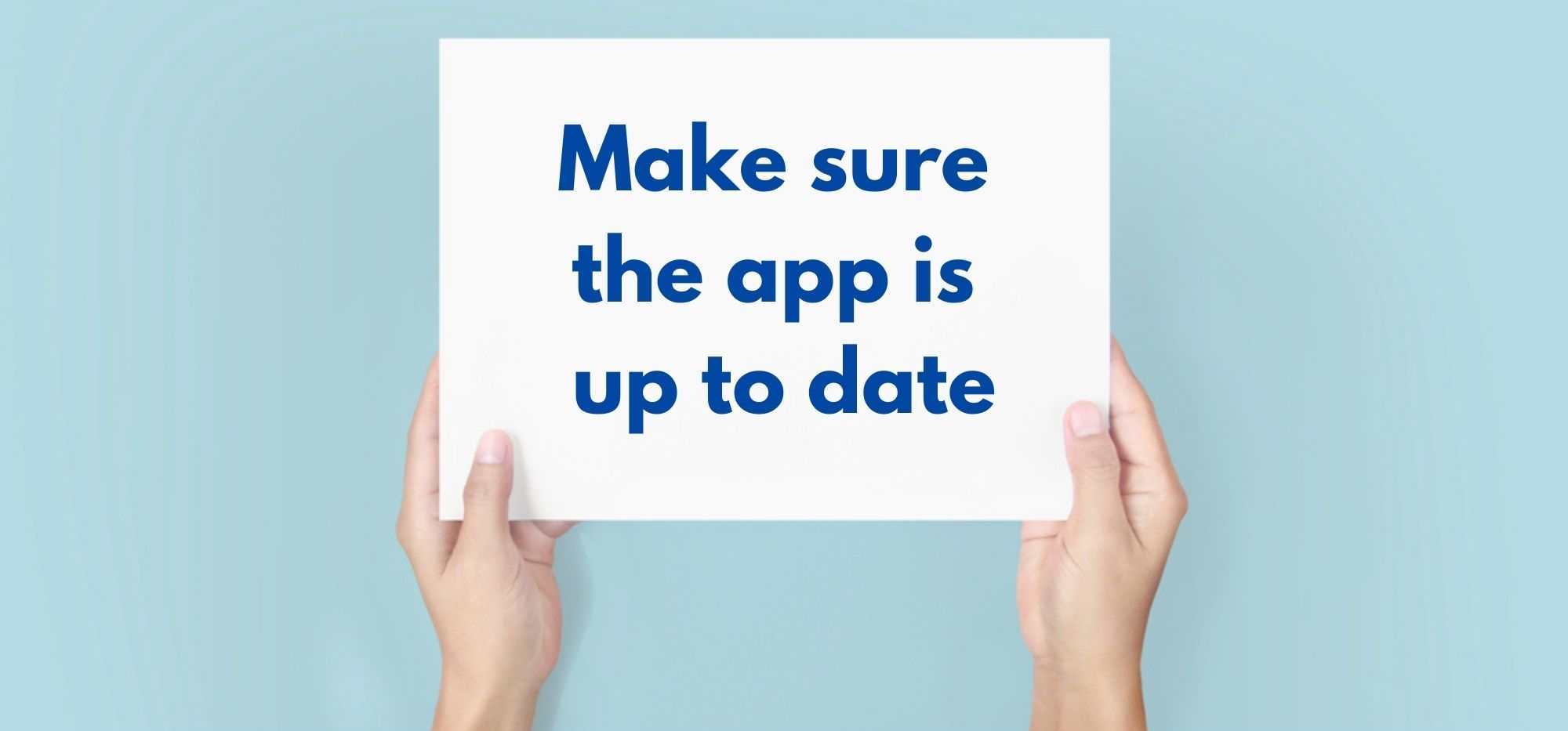
हामीले सिफारिस गर्न सक्ने अन्तिम कुरा यो हो कि तपाईंले एपको अद्यावधिकहरू म्यानुअल रूपमा जाँच गर्नुहोस्। यद्यपि यी एपहरू स्वचालित रूपमा अद्यावधिक गर्न डिजाइन गरिएका छन्, यो हुन सक्छ कि तपाईंले बाटोमा एक वा दुई छुटाउनुभयो। जब यो हुन्छ, एपको कार्यसम्पादनले बिस्तारै समयको साथमा झन् धेरै पीडा भोग्न थाल्छ ।
केही अवस्थामा, यसलाई व्यवहार नगरिएमा यो प्रयोग गर्न नसकिने पनि हुन सक्छ। त्यसोभए, अपडेटहरूको लागि द्रुत रूपमा हेर्न निश्चित गर्नुहोस्। यदि त्यहाँ कुनै उपलब्ध छ भने, यसलाई तुरुन्तै डाउनलोड गर्नुहोस् र तपाईंको समस्या समाधान गरिनुपर्छ।
द लास्ट वर्ड
दुर्भाग्यवश, यदि कुनै पनि माथिका फिक्सहरूले तपाईंको लागि काम गरेको छ, यसले संकेत गर्दछ कि समस्या हामीले अनुमान गरेको भन्दा अलि ठूलो छ। यसले कार्यको एउटा मात्र बाटो छोड्छ। तपाईंसँग हुलुको ग्राहक समर्थनसँग सम्पर्कमा रहनु हुनेछ समस्यालाई सुधार गर्न।
तपाईँले उनीहरूसँग कुरा गर्दा, तपाईंले समाधान गर्न अहिलेसम्म प्रयास गर्नुभएको सबै कुरा उल्लेख गर्नुहोस्। समस्या। त्यो बाटो,तिनीहरूले समस्याको कारण धेरै छिटो मूल्याङ्कन गर्न सक्षम हुनेछन् र तदनुसार तपाईंलाई मद्दत गर्न।



